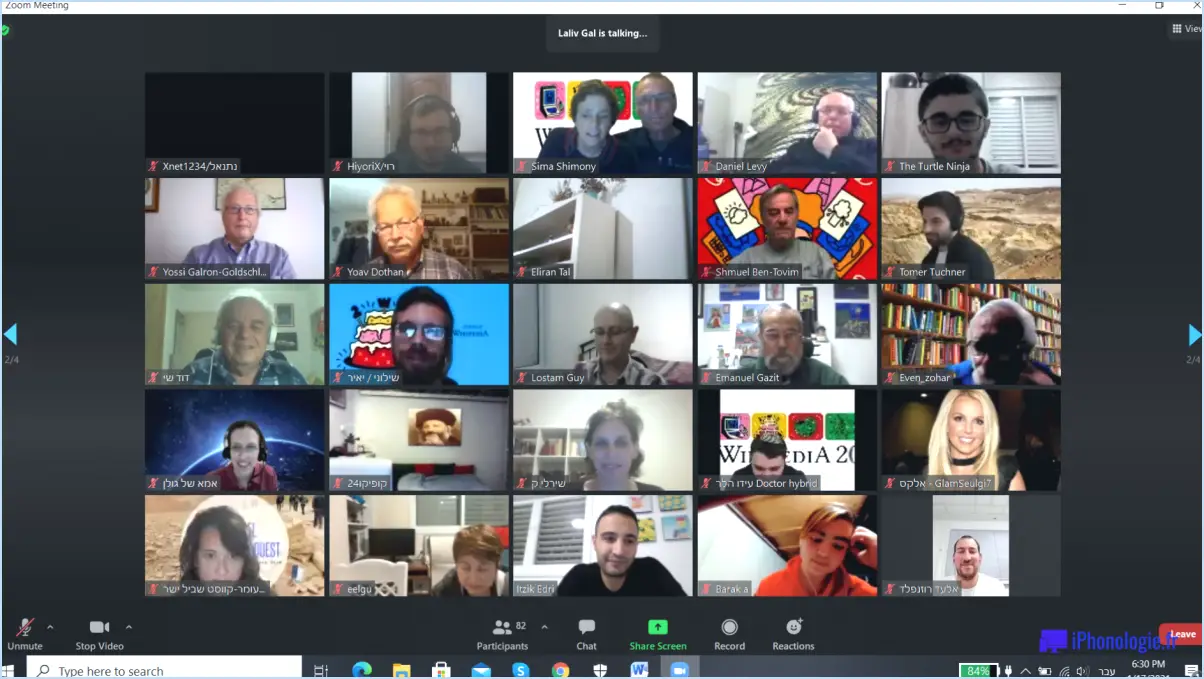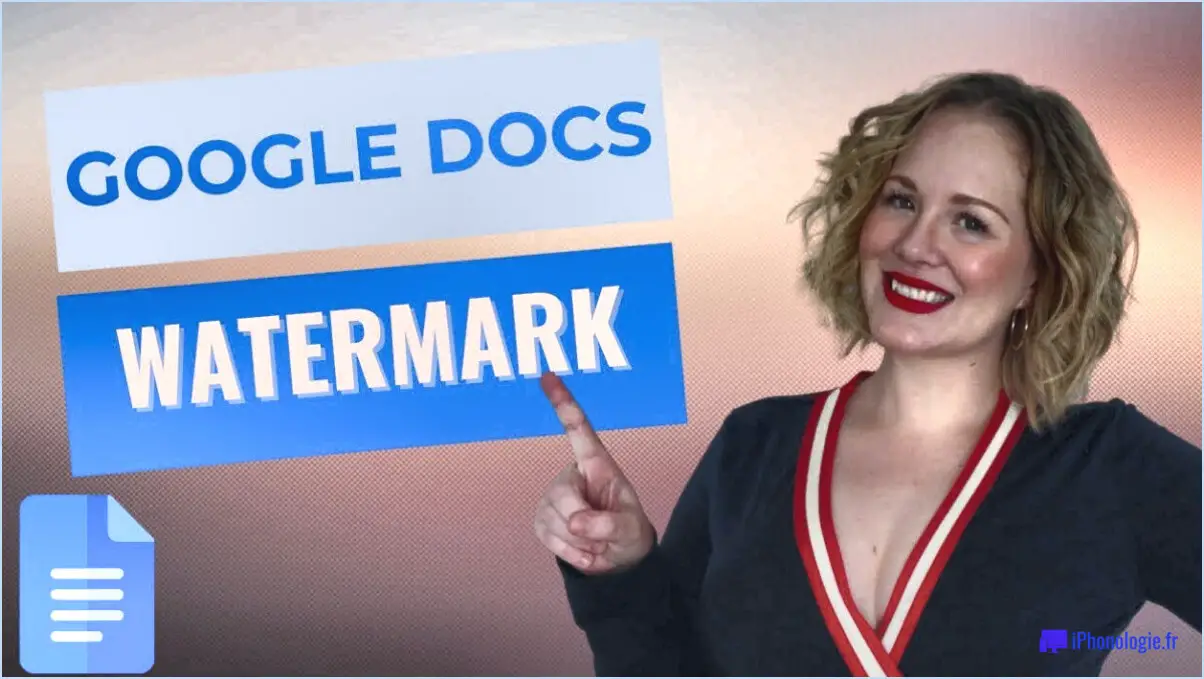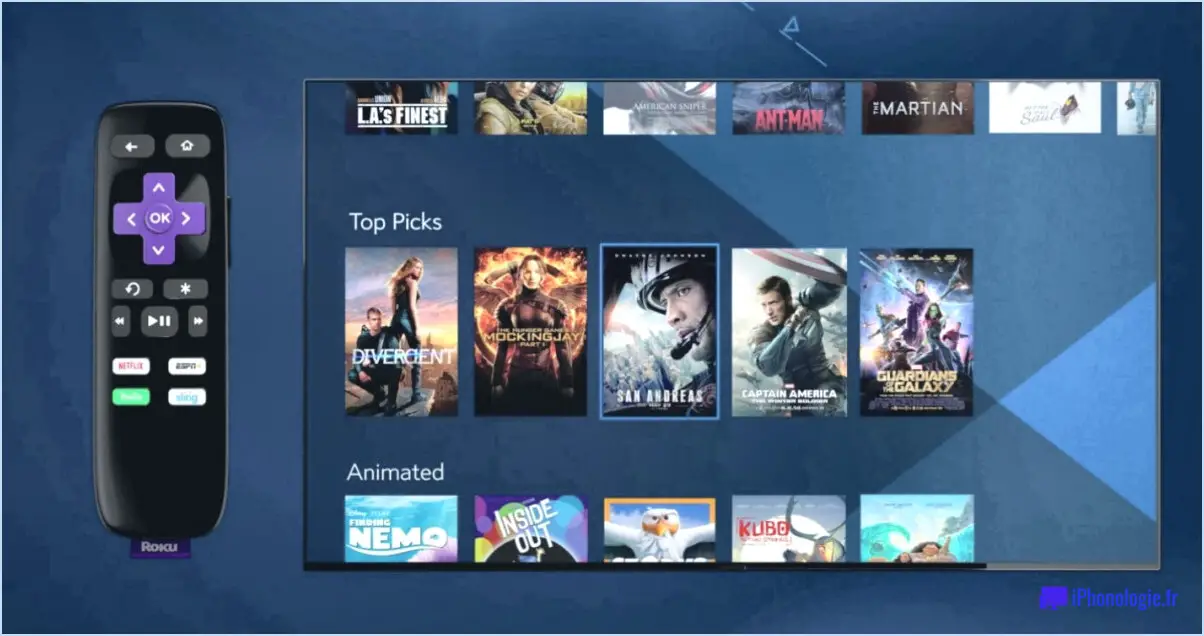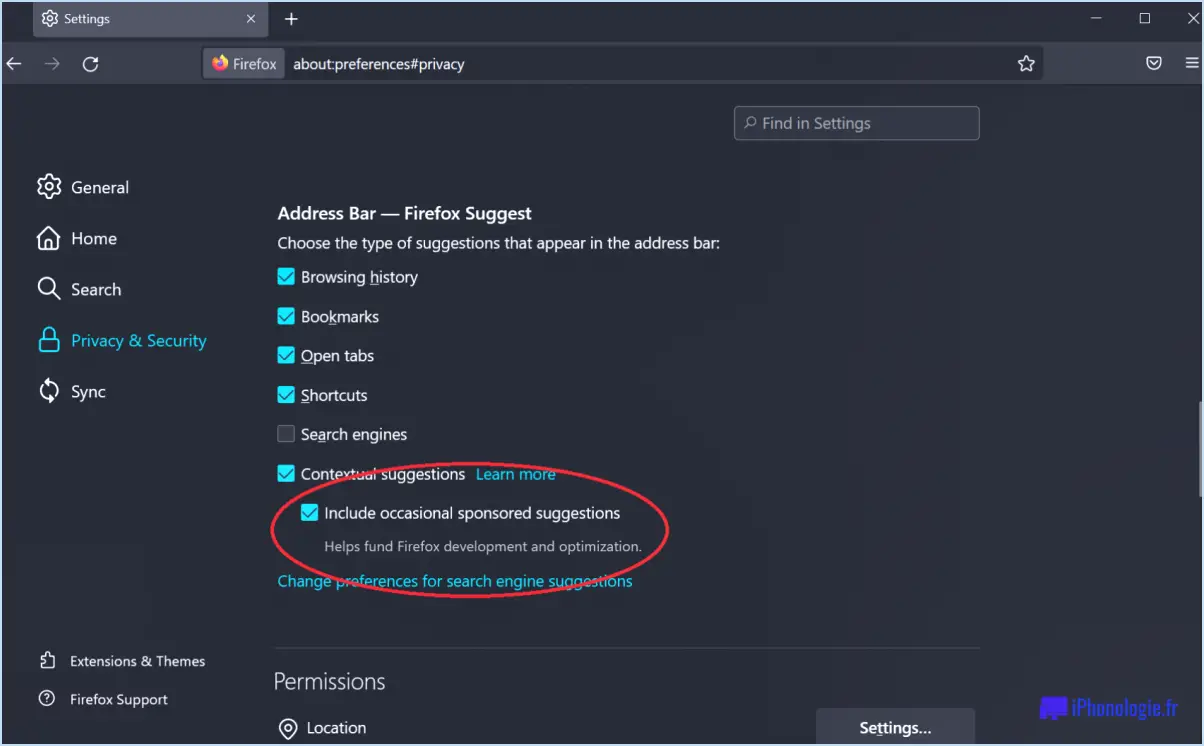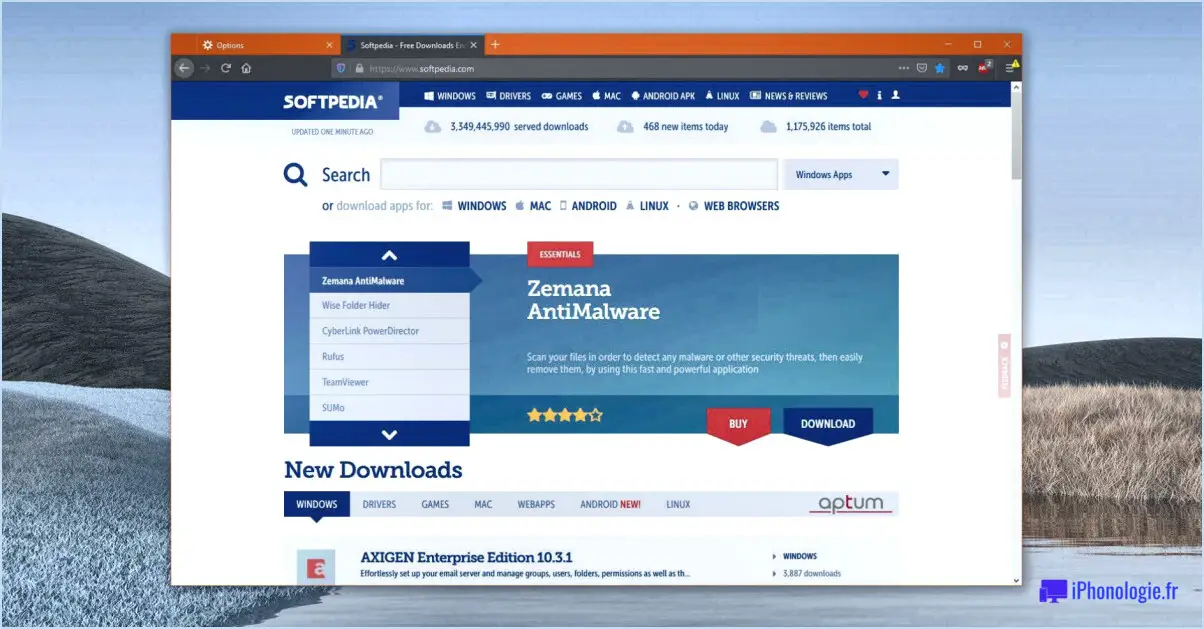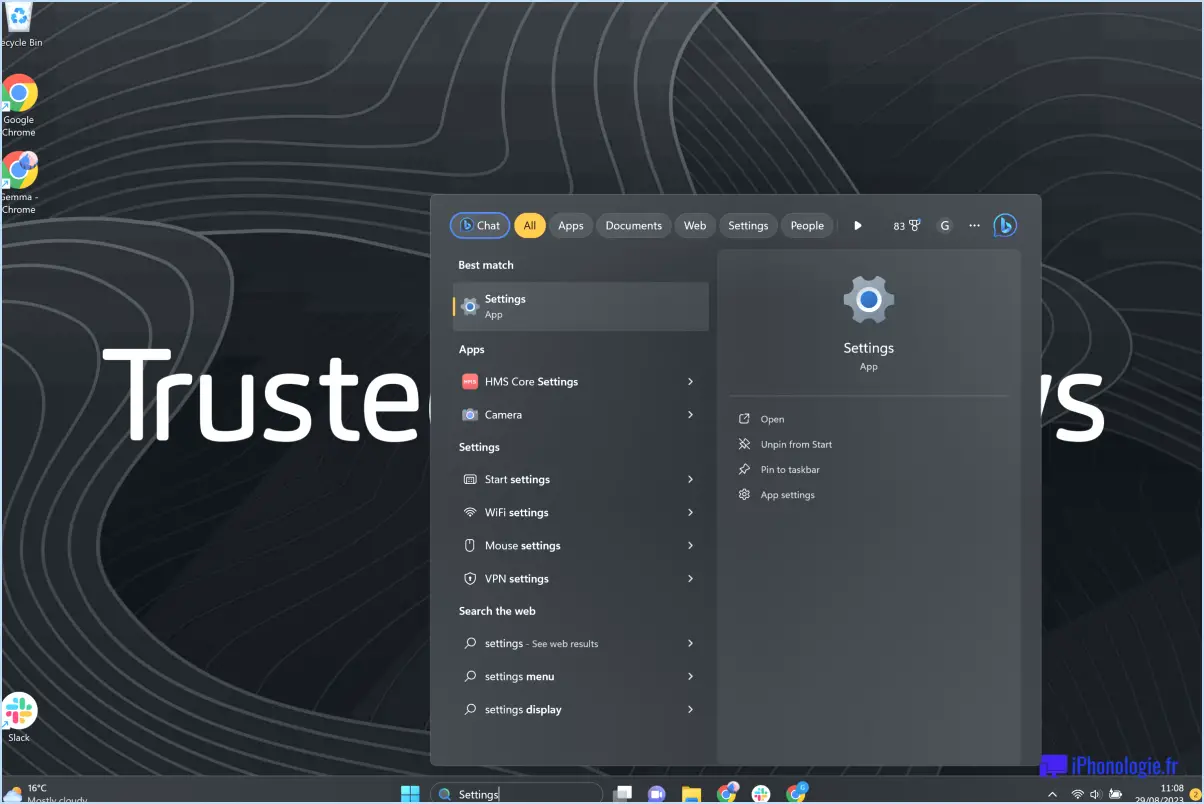Réparer l'erreur WhatsApp Quelque chose a mal tourné?
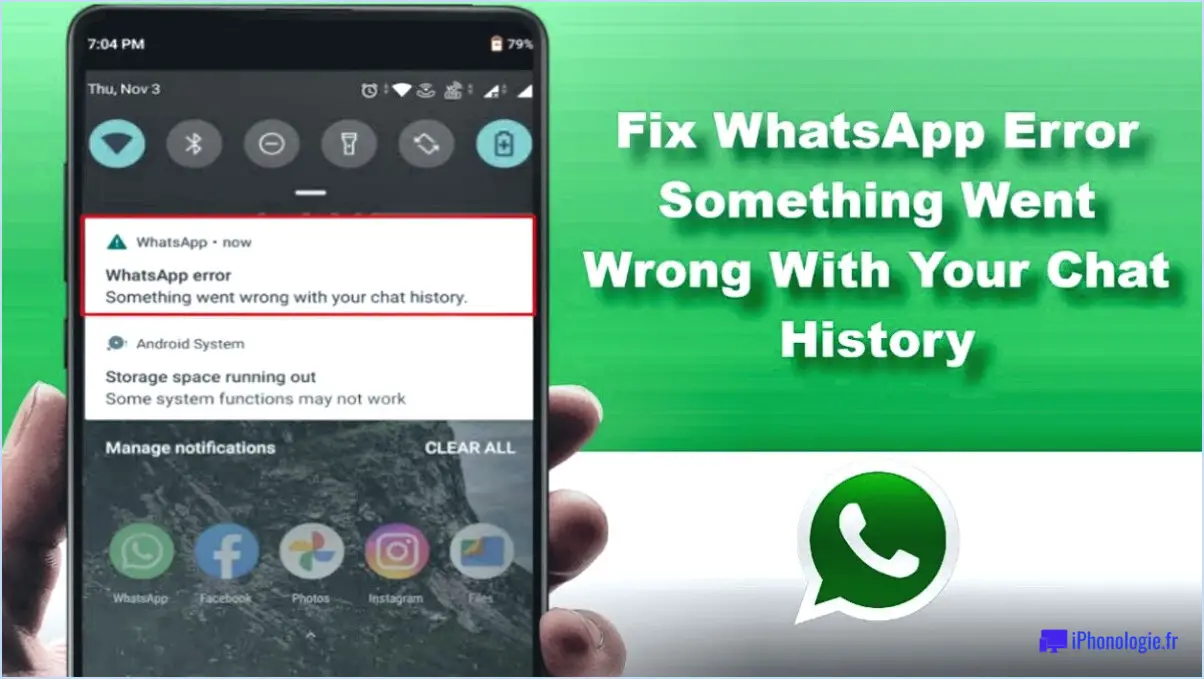
Si vous rencontrez l'erreur WhatsApp "Something Went Wrong", vous pouvez prendre quelques mesures pour résoudre le problème. Tout d'abord, assurez-vous que votre téléphone est à jour et que les derniers correctifs de sécurité sont installés. Il est essentiel de maintenir votre appareil à jour pour assurer des performances optimales et la compatibilité avec diverses applications, y compris WhatsApp.
Une fois que vous avez confirmé que votre téléphone est à jour, l'étape suivante consiste à vérifier si des mises à jour de l'application WhatsApp sont disponibles. Les développeurs publient souvent des mises à jour pour corriger les bogues, améliorer les performances et introduire de nouvelles fonctionnalités. Pour ce faire, suivez les étapes suivantes :
- Ouvrez la boutique d'applications de votre appareil. Sur Android, il s'agit généralement du Google Play Store, tandis que les appareils iOS utilisent l'App Store.
- Recherchez "WhatsApp" dans la barre de recherche de la boutique d'applications.
- Si une mise à jour est disponible, vous verrez un bouton "Mise à jour" ou une notification indiquant qu'une mise à jour est prête à être installée. Tapez dessus pour lancer le processus de mise à jour.
- Attendez que la mise à jour soit téléchargée et installée. Cela peut prendre quelques instants, en fonction de la vitesse de votre connexion internet.
Une fois la mise à jour terminée, lancez à nouveau WhatsApp et vérifiez si l'erreur "Something Went Wrong" persiste. Dans la plupart des cas, la mise à jour de l'application permet de résoudre les problèmes courants et d'améliorer sa stabilité générale.
Si l'erreur persiste même après la mise à jour de WhatsApp, il se peut que d'autres facteurs contribuent au problème. Envisagez d'essayer les étapes de dépannage suivantes :
- Videz le cache de l'application : Allez dans les Paramètres de votre appareil, localisez la section Apps ou Applications, trouvez WhatsApp, et choisissez l'option pour vider son cache. Cette action peut aider à résoudre les conflits de données temporaires.
- Redémarrez votre téléphone : Un simple redémarrage peut parfois résoudre les pépins logiciels susceptibles de provoquer des erreurs dans WhatsApp.
- Réinstallez WhatsApp : Si aucune des étapes ci-dessus ne fonctionne, vous pouvez désinstaller WhatsApp de votre appareil, puis le réinstaller. Ce processus peut aider à résoudre les problèmes persistants qui ont pu survenir lors de l'installation ou de l'utilisation de l'application.
En suivant ces étapes, vous devriez être en mesure de résoudre l'erreur "Something Went Wrong" sur WhatsApp et de retrouver l'accès à l'application.
Y a-t-il un problème dans WhatsApp en ce moment?
WhatsApp est actuellement confronté à quelques problèmes, même s'ils ne sont pas considérés comme graves. Bien que l'application fonctionne généralement bien, certains problèmes ont été signalés, auxquels les utilisateurs peuvent être confrontés. Il s'agit notamment de problèmes occasionnels lors de l'envoi ou de la réception de messages, de retards dans la livraison des messages ou de l'indisponibilité temporaire de certaines fonctionnalités. Toutefois, il est important de noter que ces problèmes sont généralement sporadiques et n'affectent qu'un faible pourcentage d'utilisateurs. L'équipe WhatsApp travaille activement à résoudre ces problèmes et à améliorer l'expérience globale des utilisateurs. Si vous rencontrez des problèmes, il est recommandé de mettre à jour votre application avec la dernière version et de vous assurer d'une connexion internet stable. Rassurez-vous, WhatsApp reste une plateforme de messagerie fiable et largement utilisée par des millions d'utilisateurs dans le monde.
Pourquoi n'ai-je pas pu restaurer mon WhatsApp?
Plusieurs raisons peuvent expliquer pourquoi vous n'avez pas pu restaurer votre WhatsApp. L'une d'entre elles est que votre téléphone est peut-être obsolète et non compatible avec la dernière version de WhatsApp. En tant qu'application de messagerie comptant plus d'un milliard d'utilisateurs actifs, WhatsApp publie régulièrement des mises à jour pour améliorer ses fonctionnalités et sa sécurité. Ces mises à jour nécessitent souvent des systèmes d'exploitation ou des capacités matérielles plus récents.
Pour résoudre ce problème, vous pouvez essayer les étapes suivantes :
- Mettez votre téléphone à jour : Assurez-vous que le système d'exploitation de votre téléphone est à jour. Vérifiez si des mises à jour logicielles sont disponibles et installez-les si nécessaire.
- Vérifiez la compatibilité : Vérifiez que votre téléphone répond à la configuration minimale requise pour faire fonctionner WhatsApp. Consultez le site officiel de WhatsApp ou l'app store pour connaître les spécifications recommandées.
- Videz le cache : Si vous ne parvenez pas à restaurer WhatsApp, essayez de vider le cache de l'application. Allez dans les paramètres de votre téléphone, localisez l'application WhatsApp et videz son cache. Redémarrez ensuite votre appareil et essayez à nouveau de restaurer WhatsApp.
- Réinstallez WhatsApp : Si tout le reste échoue, désinstallez l'application WhatsApp et réinstallez-la à partir d'une source fiable telle que le Google Play Store ou l'Apple App Store. Assurez-vous de disposer d'une sauvegarde de vos chats avant de procéder à la réinstallation.
N'oubliez pas qu'il est essentiel de mettre régulièrement à jour votre téléphone et vos applications pour garantir un fonctionnement et une compatibilité optimaux.
Pourquoi WhatsApp a-t-il banni mon numéro?
WhatsApp peut avoir banni votre numéro pour plusieurs raisons, et l'une des raisons possibles est qu'il est associé à du spam ou à d'autres comportements inappropriés. WhatsApp prend au sérieux la confidentialité et la sécurité des utilisateurs et a mis en place des politiques strictes pour garantir une expérience utilisateur positive pour tout le monde.
Voici quelques facteurs susceptibles d'entraîner une interdiction :
- Violation des conditions d'utilisation : Si vous avez enfreint les conditions d'utilisation de WhatsApp, par exemple en envoyant des messages non sollicités ou en adoptant un comportement abusif, il se peut que votre numéro ait été banni.
- Rapports multiples : Si d'autres utilisateurs ont signalé votre compte pour spam ou autres violations, WhatsApp peut avoir pris des mesures pour protéger sa communauté.
- Utilisation d'applications non officielles ou modifiées : WhatsApp interdit les numéros qui utilisent des versions non officielles ou modifiées de l'application, car celles-ci peuvent présenter des risques pour la sécurité et enfreindre les règles de la plateforme.
- Messages automatisés ou en masse : L'envoi de messages automatisés ou en masse peut entraîner une interdiction, car il va à l'encontre des directives de WhatsApp relatives aux communications personnelles et individuelles.
Si votre numéro a été banni, il est recommandé de contacter le service d'assistance de WhatsApp pour obtenir de l'aide. N'oubliez pas de suivre les directives de WhatsApp et d'utiliser la plateforme de manière responsable afin d'éviter tout problème ultérieur.
Comment vider le cache de WhatsApp?
Pour vider le cache de WhatsApp et optimiser ses performances, suivez ces étapes simples :
- Ouvrez l'application WhatsApp sur votre appareil.
- Localisez l'icône des trois lignes horizontales dans le coin supérieur gauche de l'écran et tapez dessus pour accéder au menu.
- Dans le menu, trouvez et sélectionnez l'option "Paramètres".
- Dans le menu Paramètres, recherchez et tapez sur l'option "Stockage".
- Parmi les options de stockage disponibles, recherchez et sélectionnez "Cache WhatsApp".
- Enfin, appuyez sur le bouton "Supprimer" pour effacer le cache de WhatsApp.
La suppression du cache peut vous aider à libérer de l'espace de stockage sur votre appareil et à résoudre les problèmes de performance que vous pouvez rencontrer avec WhatsApp. Il convient de noter que l'effacement du cache ne supprime pas l'historique des chats ni les fichiers multimédias. Si vous rencontrez des problèmes, pensez à redémarrer votre appareil ou à mettre à jour l'application WhatsApp. Bonne discussion !
Comment restaurer mes messages WhatsApp vieux de deux ans?
Pour restaurer vos messages WhatsApp vieux de 2 ans, suivez les étapes suivantes :
- Sauvegardez les données de votre téléphone : Allez dans les paramètres de votre téléphone et trouvez les options de sauvegarde ou de stockage. Créez une sauvegarde de toutes les données de votre téléphone, y compris WhatsApp.
- Trouvez une application tierce : Recherchez dans la boutique d'applications de votre téléphone une application réputée spécialisée dans la restauration des messages WhatsApp. Lisez les commentaires et choisissez une application fiable.
- Installez et ouvrez l'application : Téléchargez et installez l'application sélectionnée sur votre téléphone. Ouvrez l'application une fois qu'elle est installée.
- Sélectionnez le fichier de sauvegarde : Dans l'application, localisez le fichier de sauvegarde que vous avez créé précédemment. Il devrait être stocké dans le stockage interne de votre téléphone.
- Lancez le processus de restauration : Suivez les instructions de l'application pour lancer le processus de restauration. Cela peut prendre un certain temps en fonction de la taille de la sauvegarde.
- Vérifiez et accédez à vos messages restaurés : Une fois la restauration terminée, ouvrez WhatsApp sur votre téléphone. Vous devriez maintenant avoir accès à vos messages vieux de deux ans.
N'oubliez pas de toujours faire preuve de prudence lorsque vous utilisez des applications tierces et de vous assurer que vous disposez d'une sauvegarde récente de vos données en cas de problème.
Que se passe-t-il si je saute la restauration sur WhatsApp?
Si vous choisissez d'ignorer le processus de restauration sur WhatsApp, cela signifie que vous ne pourrez pas récupérer vos messages et vos photos à partir de la sauvegarde. En sautant la restauration, vous renoncez essentiellement à la possibilité de récupérer vos données. Il est important de noter qu'une fois que vous avez ignoré la restauration, les messages et les photos stockés dans la sauvegarde seront définitivement perdus. Pour éviter de perdre des conversations et des médias précieux, il est conseillé de terminer le processus de restauration lorsque vous y êtes invité. Vous aurez ainsi accès à vos conversations et fichiers précédents dans WhatsApp.
Mark Zuckerberg a-t-il acheté WhatsApp?
Non, Mark Zuckerberg n'a pas acheté WhatsApp. En 2014, Facebook a acquis WhatsApp pour une somme astronomique de 19 milliards de dollars. Il s'agit d'une acquisition importante qui a permis à Facebook d'exploiter la vaste base d'utilisateurs et la plateforme de messagerie de WhatsApp. Cette opération a renforcé la présence de Facebook sur le marché des applications de messagerie et lui a permis d'atteindre des millions d'utilisateurs de WhatsApp dans le monde entier. Ainsi, bien que Zuckerberg n'ait pas personnellement acheté WhatsApp, Facebook a pris la décision stratégique d'acquérir la populaire plateforme de messagerie.
Que signifie "vider le cache" ?
Vider le cache fait référence au processus de suppression des fichiers temporaires stockés par le système d'exploitation et les applis sur votre appareil. Ces fichiers sont utilisés pour stocker des données et peuvent s'accumuler au fil du temps, occupant un espace précieux. En supprimant le cache, vous pouvez libérer de l'espace et potentiellement améliorer les performances de votre appareil. Il convient de noter que la suppression du cache peut également contribuer à résoudre certains problèmes liés aux performances des applications ou au chargement des sites web. Dans l'ensemble, la suppression du cache est un moyen efficace d'optimiser l'espace de stockage de votre appareil et d'améliorer sa vitesse.